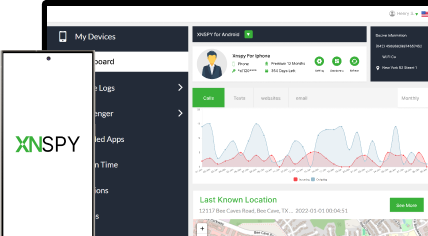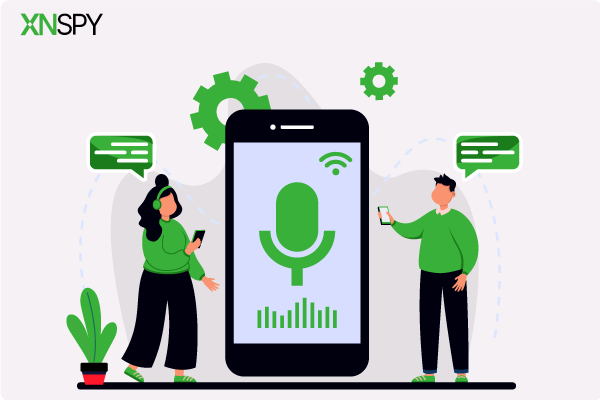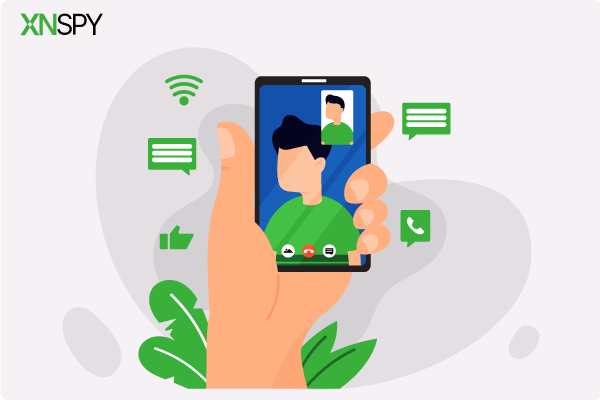Das komplette Überwachungserlebnis für Ihr Telefon
Holen Sie sich XNSPY und verfolgen Sie Anrufe, SMS, Multimedia, Standorte und mehr auf jedem Telefon!
Legen Sie jetzt los Live-DemoSie können Ihre Kinder oder Angehörigen nicht rund um die Uhr im Auge behalten, aber Sie können sicherstellen, dass sie nicht auf Websites stoßen, die sie nicht besuchen sollten. Ob es sich nun um Ablenkungen durch soziale Medien, unangemessene Inhalte oder einfach nur um Zeitverschwendung handelt: Das Blockieren bestimmter Websites auf ihren Android-Geräten ist die einfachste Möglichkeit, Grenzen zu setzen – ohne ihnen das Telefon physisch abnehmen zu müssen.
Klingt unmöglich? Ist es nicht. Es gibt Tools und Tricks, mit denen Sie das ganz einfach und stressfrei aus der Ferne erledigen können. Und genau das werden wir heute erkunden. In dieser Anleitung zeigen wir Ihnen, wie Sie Websites auf Android diskret blockieren und sicherstellen, dass Ihre Lieben nur das sehen, was sie sehen sollen.
Schauen Sie sich diese Blogs an
🚨 So blockieren Sie Apps auf Android aus der Ferne: 5 beste Möglichkeiten
⚡ So rufen Sie gelöschte Textnachrichten von einem anderen Telefon ab
📱 Erstellt Tinder Screenshots? Antwort, Tipps und 4 beste Möglichkeiten
So blockieren Sie eine Website auf Android, ohne auf das Zielgerät zuzugreifen: 6 bewährte Methoden
Hier sind die 6 Methoden, mit denen Sie jede Website auf Android blockieren können, ohne sie auch nur zu berühren.
1. Verwenden Sie XNSPY
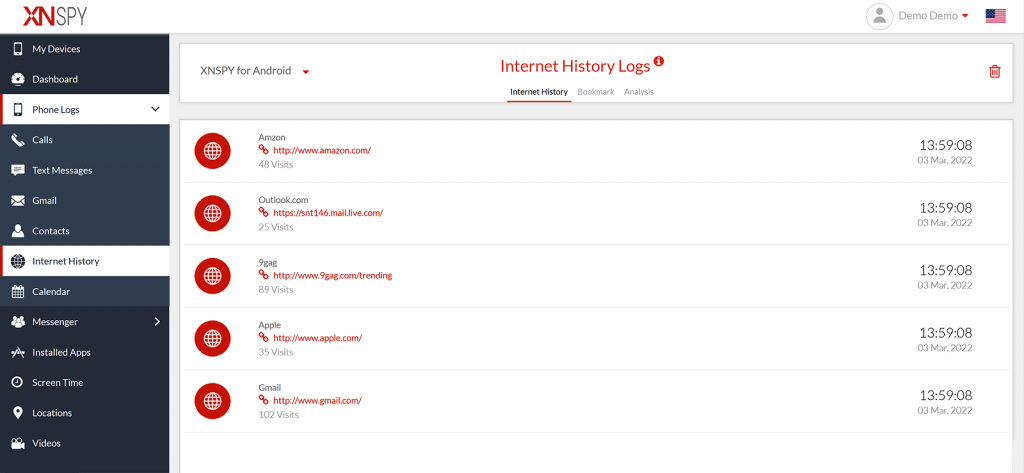
Das Blockieren von Websites auf Android ist streng und erfordert ständige Updates. Die Zielperson kann problemlos VPNs und Proxys verwenden oder Inhalte von anderen ähnlichen Websites konsumieren, die nicht blockiert sind. Hier ändert XNSPY das Spiel. Anstatt Websites direkt zu blockieren, erhalten Sie einen vollständigen Überblick über das, was online passiert, sodass Sie eingreifen können, wenn es wirklich darauf ankommt.
Herauszufinden, wie man eine Website auf Android blockiert, mag zwar der beste Weg sein, aber in Wirklichkeit verhindert man damit nur den Zugriff. Aber die Überwachung der Surfgewohnheiten hilft Ihnen, Muster zu erkennen und Bedenken proaktiv anzugehen. Mit den Keyword- und Browsing-Warnungen von XNSPY werden Sie benachrichtigt, wenn auf bestimmte Inhalte zugegriffen wird, was ein intelligenteres, situationsbedingtes Eingreifen anstelle eines pauschalen Verbots ermöglicht.
Auf diese Weise fördert XNSPY gesunde digitale Gewohnheiten, indem es Ihnen ermöglicht, Aktivitäten anzuzeigen und Gespräche zu führen, anstatt Einschränkungen zu unterliegen.
So verwenden Sie XNSPY:
- Gehen Sie auf die Website und abonnieren Sie die App. Sie erhalten eine E-Mail mit einem Download-Link.
- Greifen Sie auf das Zieltelefon zu, um die App zu installieren und Berechtigungen zu erteilen.
- Melden Sie sich beim Dashboard an, klicken Sie auf „Telefonprotokolle“ und dann auf „Internetverlauf“. Überprüfen Sie hier alle Websites, auf die Ihr Telefon zugegriffen hat, auch die im Inkognito-Modus.
- Scrollen Sie in den Optionen nach unten, klicken Sie auf „Einstellungen“ und wählen Sie dann „Watchlist-Wörter“. Fügen Sie bestimmte Schlüsselwörter hinzu, nach denen die Zielperson wahrscheinlich sucht, und lassen Sie sich sofort benachrichtigen.

XNSPY: Intelligente Überwachung, nicht nur Einschränkungen
Selbst der Inkognito-Modus kann den Browserverlauf vor XNSPY nicht verbergen.
2. DNS-Einstellungen konfigurieren
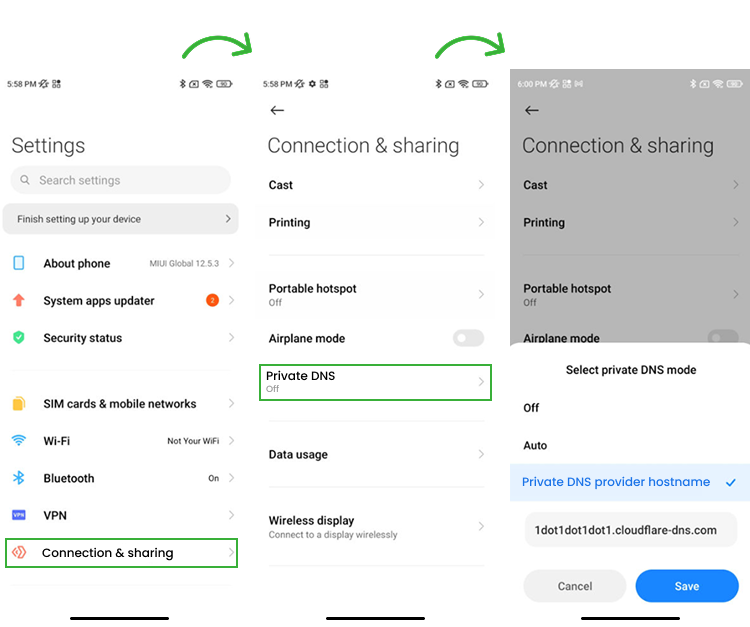
Wenn Sie sich fragen, wie Sie Websites auf einem Android-Telefon blockieren können, können Sie dies beispielsweise durch die Anpassung der DNS-Einstellungen tun. DNS (Domain Name System) hilft einem Gerät dabei, Website-Namen in tatsächliche IP-Adressen zu übersetzen. Durch Ändern dieser Einstellungen können Sie steuern, auf welche Websites zugegriffen werden kann.
Der Haken? Sie müssen mindestens einmal auf das Zieltelefon zugreifen, um diese Änderungen anzuwenden. Nach der Einrichtung befolgt das Gerät die neuen DNS-Regeln und beschränkt den Zugriff auf bestimmte Websites.
So geht's:
- Öffnen Sie die Einstellungen auf dem Zieltelefon.
- Tippen Sie auf „Netzwerk und Internet“ und scrollen Sie nach unten.
- Wählen Sie Privates DNS.
- Wählen Sie den Hostnamen des privaten DNS-Anbieters.
- Geben Sie den Hostnamen eines DNS-Dienstes ein, der Websites blockiert.
Nach der Anwendung verwendet das Telefon die neuen DNS-Einstellungen, um eingeschränkte Websites herauszufiltern. Beachten Sie jedoch, dass technisch versierte Benutzer diese Einstellungen zurücksetzen oder umgehen können. Es handelt sich also nicht um eine narrensichere Lösung.
3. Router-Steuerung ändern
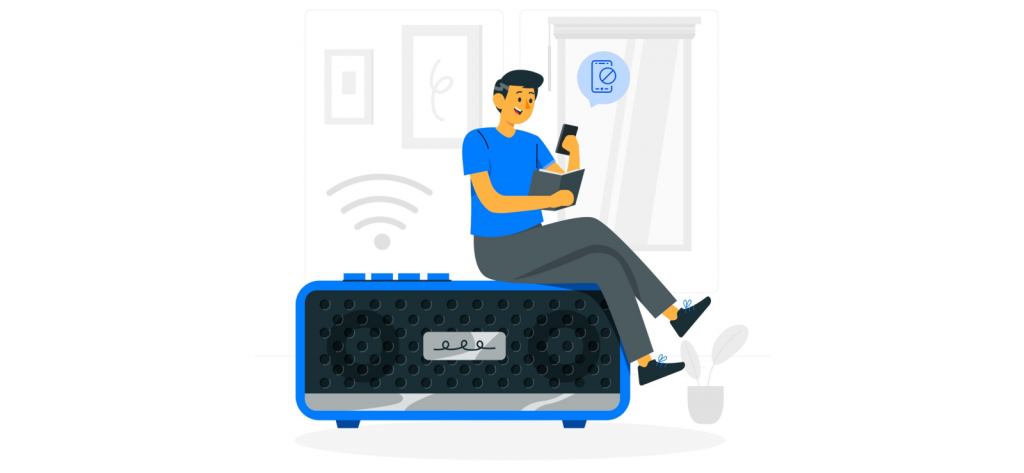
Wenn Sie nach einer Möglichkeit suchen, Websites auf Android ohne App zu blockieren, ist das Einrichten von Einschränkungen auf Routerebene eine gute Option. Anstatt Websites auf nur einem Gerät zu blockieren, verhindert diese Methode den Zugriff auf allen Geräten, die mit demselben Wi-Fi-Netzwerk verbunden sind.
So geht's:
- Öffnen Sie auf einem beliebigen mit dem WLAN verbundenen Gerät einen Browser.
- Geben Sie die IP-Adresse Ihres Routers ein (normalerweise 192.168.1.1 oder 192.168.0.1) und melden Sie sich mit den Administratoranmeldeinformationen an.
- Gehen Sie zu den Einstellungen „Kindersicherung“, „Zugriffskontrolle“ oder „Sicherheit“.
- Sie können bestimmte Websites, ganze Kategorien oder bestimmte Schlüsselwörter blockieren.
- Speichern Sie die Einstellungen und die Einschränkungen gelten für alle verbundenen Geräte.
Diese Methode eignet sich hervorragend zur Kontrolle des Internetzugangs zu Hause, aber denken Sie daran, dass sie nur über WLAN funktioniert. Wenn die Person auf mobile Daten umsteigt, kann sie die Beschränkungen umgehen.
4. Verwenden Sie Google Family Link
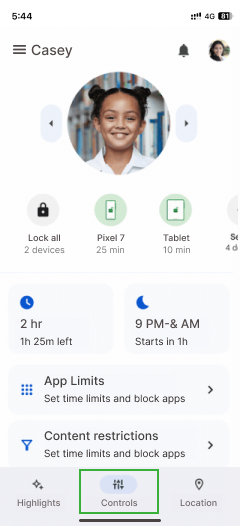
Google Family Link ist eine gute Option für Eltern, die Websites auf den Android-Geräten ihrer Kinder blockieren möchten. Sie können die Online-Aktivitäten Ihres Kindes mit drei wichtigen Einstellungen verwalten: Alle Websites genehmigen, versuchen, explizite Inhalte herauszufiltern oder bestimmte Websites manuell blockieren.
So blockieren Sie eine Website auf Android mit Google Family Link:
- Installieren Sie Google Family Link sowohl auf Ihrem Telefon als auch auf dem Gerät Ihres Kindes. Erstellen Sie dann eine Familiengruppe und verknüpfen Sie deren Konten.
- Öffnen Sie die Family Link-App und wählen Sie das Konto Ihres Kindes aus.
- Gehen Sie zu „Einstellungen verwalten“ und wählen Sie „Google Chrome“ oder „Suchen“.
- Aktivieren Sie SafeSearch und verwenden Sie die Option „Blockierte Sites“, um bestimmte URLs einzuschränken.
Diese Änderungen werden sofort wirksam. Denken Sie jedoch daran, dass diese Methode nur mit Google Chrome funktioniert und keine Websites in anderen Browsern oder Apps blockiert.
Wussten Sie?
Sie können sogar per Fernzugriff auf den gelöschten Safari-Verlauf einer Person auf deren iPhones zugreifen.
5. Richten Sie eine Firewall ein

Eine Firewall dient zum Schutz eines Netzwerks, indem sie eingehenden und ausgehenden Datenverkehr überwacht und kontrolliert. Firewalls blockieren unbefugten Zugriff, filtern schädliche Inhalte und tragen zur Wahrung der Sicherheit und Privatsphäre innerhalb eines Netzwerks bei. Sie benötigen jedoch Zugriff auf das Telefon der anderen Person und die erforderlichen Berechtigungen, um die Software zu installieren und zu konfigurieren.
So blockieren Sie unangemessene Websites auf Android mit einer Firewall
- Installieren Sie eine Firewall-App aus einer vertrauenswürdigen Quelle und melden Sie sich an.
- Navigieren Sie zu Einstellungen wie Inhaltsfilterung, Zugriffskontrolle oder Website-Blockierung.
- Fügen Sie der Sperrliste bestimmte URLs oder ganze Kategorien (z. B. Websites für Erwachsene) hinzu.
- Übernehmen und speichern Sie die Einstellungen, um Website-Einschränkungen durchzusetzen.
Diese Methode eignet sich gut zur Kontrolle des Internetzugriffs, allerdings können Firewalls den Inhalt von Apps oder verschlüsselten Websites möglicherweise nicht blockieren.
6. Installieren Sie Browsererweiterungen von Drittanbietern
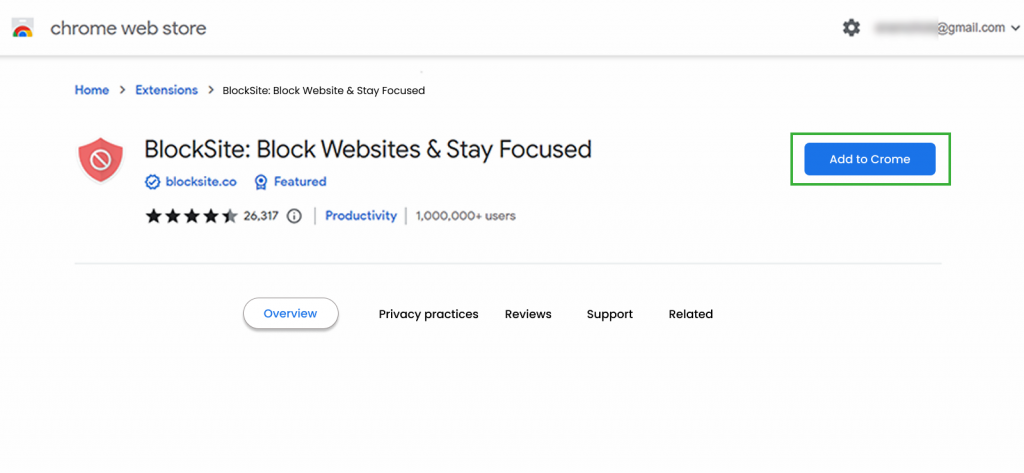
Wenn Sie wissen möchten, wie Sie Websites auf Android blockieren können, können Browsererweiterungen von Drittanbietern eine einfache Lösung sein. Diese Add-Ons erweitern Browser um zusätzliche Funktionen, darunter Websiteblockierung, Inhaltsfilterung und Zeitmanagement. Erweiterungen wie BlockSite oder StayFocusd erleichtern die Zugriffskontrolle, aber Sie benötigen Zugriff auf das Telefon, um sie zu installieren.
Sehen wir uns an, wie Sie das machen können:
- Öffnen Sie den Webbrowser auf dem Gerät und suchen Sie nach einer Site-Blocking-Erweiterung wie BlockSite oder StayFocusd, die mit mobilen Browsern funktioniert.
- Installieren Sie die Erweiterung und greifen Sie über das Browsermenü auf ihre Einstellungen zu.
- Fügen Sie die Websites hinzu, die Sie blockieren möchten, und legen Sie spezifische Regeln fest, beispielsweise Zeitlimits, Zeitpläne oder vollständige Einschränkungen.
Die Browsererweiterungen funktionieren nur innerhalb des Browsers, in dem sie installiert sind. Bei Verwendung eines anderen Browsers gelten die Einschränkungen nicht.
FAQs
Wie blockiere ich Websites auf einem Android-Telefon dauerhaft?
Das dauerhafte Blockieren von Websites auf einem Android-Telefon erfordert zwar ein wenig Einrichtung, ist aber durchaus machbar. Am einfachsten geht das mit Digital Wellbeing, um App- und Inhaltsbeschränkungen festzulegen. Sie können auch Google SafeSearch aktivieren, um explizite Inhalte automatisch herauszufiltern.
Wenn Sie einen fortgeschritteneren Ansatz wählen, können Sie die DNS-Einstellungen konfigurieren oder Webfilter auf Ihrem WLAN-Router einrichten, um den Zugriff auf bestimmte Websites auf allen verbundenen Geräten zu blockieren. Diese Methoden erfordern zwar etwas mehr Aufwand, bieten aber eine stärkere, langfristige Kontrolle über den Internetzugang.
Wie blockiere ich Websites auf Android ohne App?
Eine Möglichkeit besteht darin, die Hosts-Datei auf dem Android-Gerät zu bearbeiten. Diese Methode erfordert einen Dateimanager mit Root-Zugriff, blockiert aber nach der Einrichtung bestimmte Websites systemweit. Ein anderer Ansatz ist die Verwendung der überwachten Konten von Google Family Link, die Einschränkungen auf Kontoebene erzwingen und den Zugriff auf Google-Dienste einschränken.
Für diejenigen, die ein Arbeits- oder Schulgerät verwalten, bieten unternehmensweite Tools wie MDM-Lösungen (Mobile Device Management) die Möglichkeit, Websites aus der Ferne zu blockieren. Diese Methoden ermöglichen das Blockieren von Websites, ohne auf Apps von Drittanbietern angewiesen zu sein.
Wie blockiert man Websites auf Android, wenn das Kind den Inkognito-Modus verwendet?
Das Blockieren von Websites wird schwierig, wenn ein Kind in den Inkognito-Modus wechselt, aber es gibt Möglichkeiten, die Nase vorn zu behalten.
Eine Möglichkeit besteht darin, den Inkognito-Modus in Chrome mithilfe von Drittanbieter-Tools zu deaktivieren. Dies kann jedoch rückgängig gemacht werden. Das Einrichten einer DNS-Filterung funktioniert in allen Browsermodi, ist jedoch etwas technisch und nicht immer narrensicher. Selbst mit diesen Maßnahmen können Kinder weiterhin VPNs und Proxys verwenden, um Einschränkungen zu umgehen.
Ein zuverlässigerer Ansatz ist die Überwachung statt der Blockierung. Mit XNSPY erhalten Sie vollständige Webbrowser-Protokolle , einschließlich der im Inkognito-Modus besuchten Websites. Auf diese Weise bleiben Sie über Ihre Online-Aktivitäten informiert, anstatt sich auf Einschränkungen zu verlassen, die leicht umgangen werden können.
Wie blockiert man Websites auf einem Android-Telefon, wenn die Zielperson mehrere Browser verwendet?
Das Blockieren von Websites in mehreren Browsern ist sehr schwierig. Dies liegt daran, dass jeder Browser seine eigenen Datenschutz- und Einstellungsoptionen hat. Browser wie Chrome, Firefox und Opera funktionieren unabhängig voneinander, was bedeutet, dass Einschränkungen, die für einen Browser festgelegt wurden, nicht auf andere Browser angewendet werden.
Die Zielperson wechselt möglicherweise zwischen Browsern und umgeht Beschränkungen, was es schwierig macht, eine Lösung zu verwenden oder sich auf sie zu verlassen. Die einzige Methode, mit der Sie Zugriff auf die Webaktivität in mehreren Browsern erhalten, ist XNSPY. Sie müssen die App nur einmal installieren und sie verfolgt die Browseraktivität in allen Browsern. Alles wird aufgezeichnet und auf Ihr Dashboard hochgeladen, sodass Sie immer ein vollständiges Bild davon haben, was online passiert – unabhängig davon, welcher Browser verwendet wird.
Wie blockiert man unangemessene Websites auf Android, wenn man nicht über die Anmeldedaten des Google-Kontos einer anderen Person verfügt?
Eine Möglichkeit besteht darin, über Ihren WLAN-Router eine Filterung auf Netzwerkebene einzurichten. Viele moderne Router verfügen über integrierte Kindersicherungen, mit denen Sie unangemessene Websites für alle mit dem Netzwerk verbundenen Geräte blockieren können. Auf diese Weise gelten die Einschränkungen auch dann noch, wenn die Person den Browser wechselt oder den Inkognito-Modus verwendet.
Eine weitere Möglichkeit ist die Verwendung eines benutzerdefinierten DNS-Dienstes wie OpenDNS oder CleanBrowsing. Diese Dienste filtern explizite Inhalte auf Netzwerkebene heraus, sodass jedes mit Ihrem WLAN verbundene Gerät automatisch die Beschränkungen befolgt – ohne dass die Anmeldeinformationen für sein Google-Konto erforderlich sind.
Wenn Ihr Kind häufig mobile Daten nutzt, kann ein SIM-basierter Kindersicherungsdienst Ihres Mobilfunkanbieters hilfreich sein. Viele Anbieter bieten eine Inhaltsfilterung an, die für das Gerät gilt, unabhängig davon, mit welchem Netzwerk es verbunden ist.
Mit XNSPY haben Sie alles im Blick
Wenn Wissen alles ist, liefern wir.